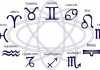Esta función permite configurar el sistema para que ejecute varias tareas de tu rutina diaria con el Asistente de Google, y sólo con un comando de voz.
Las rutinas de Google Home tienen ventajas infinitas, porque además de la personalización te permite hacer muchas cosas a la vez y si lo permites, convierte al Asistente de Google en parte de tus hábitos diarios.
En las siguientes líneas todo lo que tienes que saber para la creación y personalización de las rutinas de hogar.
Índice
Crea rutinas con sólo decir: Buenos Días
Indica «Ok Google, buenos días»…
Entonces el Asistente podrá realizar estas acciones:
- Desactivar el modo silencio de tu móvil (solo si se inicia con un dispositivo Android).
- Ajustar luces, activar enchufe inteligente, termostatos, robot aspirador inicia limpieza y mucho más.
- Darte información sobre el día:
- Información meteorológica
- Desplazamientos
- Calendario
- Recordatorios
- Ajustar el volumen del contenido multimedia.
Para personalizar tu rutina Buenos Días sólo ingresa en la configuración del Asistente de Google y haz los ajustes.
Ahorra tiempo antes de ir a dormir
Di «Ok Google, hora de dormir»…
Seguidamente el Asistente podrá realizar estas acciones:
- Activar el modo silencio de tu teléfono (solo si se inicia con un dispositivo Android).
- O darte información sobre el día siguiente, como información meteorológica o el primer evento del calendario
- Poner una alarma.
- Bajar las persianas inteligentes, ajustar luces, enchufes, termostatos y mucho más.
- Ajustar el volumen del contenido multimedia.
Para personalizar tu rutina Hora de Dormir sólo ingresa en la configuración del Asistente de Google y haz los ajustes.
Programa actividades cuando llegas a casa
Puedes decir «Ok Google, estoy en casa»…
Entonces el Asistente podrá realizar estas acciones:
- Ajustar luces, enchufes, termostatos y mucho más.
- Realizar anuncios en los dispositivos Google Home que tengas en casa.
- Informarte sobre tus recordatorios (basados en la ubicación) cuando llegues a casa.
- Ajustar el volumen del contenido multimedia.
Crea rutinas cuando te dirijas al Trabajo
Di «Ok Google, voy al trabajo»…
Y el Asistente podrá realizar estas acciones:
- Darte información sobre el día:
- Desplazamientos
- Información meteorológica
- Calendario
- Recordatorios
- Ajustar luces, enchufes, termostatos y mucho más.
- Ajustar el volumen del contenido multimedia.
Automatiza tareas cuando te dirijas a casa
Di «Ok Google, voy a casa»…
Seguidamente el Asistente podrá realizar estas acciones:
- Informarte sobre tus desplazamientos.
- Ajustar luces, enchufes, termostatos y mucho más.
- Enviar mensajes.
- Leer mensajes no leídos.
- Informar al Google Home de que vas de camino a casa.
- Ajustar el volumen del contenido multimedia.
Para desactivar las rutinas del Asistente de Google como «Buenos Días» u «Hora de Dormir» sólo tienes que ingresar a rutinas de Google y podrás apreciar cuantas acciones están activas por cada rutina estándar de Google.
¡Y lo único que tienes que hacer es deshabilitar o desactivar todas las casillas de la acciones y listo! no se ejecutará ninguna actividad para ese comando de voz.
Programa tu rutina diaria con el Asistente de Google
Las rutinas de Google Assistant son un método para automatizar acciones.
De esta manera, puedes configurar tus propios comandos de voz en el asistente y elegir qué quieres que este haga o diga cuando los ejecutes.
Por lo tanto, en vez de tener que dar varios pasos abriendo aplicaciones o pidiéndole diferentes cosas, puedes hacer que Google Assistant sepa cuándo hacer todo eso a la vez.
Por defecto, el ayudante tendrá generadas previamente seis rutinas diferentes para que puedas hacerte una idea de cómo funcionan, y las cuáles puedes editar a tu gusto.
Asimismo, tienes el clásico comando Buenos días, que ejecuta hasta cinco acciones diferentes como la información del tiempo, la del trayecto, el calendario, leer los recordatorios y reproducir las noticias del día. Este es un buen ejemplo de qué puedes conseguir con ellas.
Todas las rutinas que diseñes para el asistente tendrán efecto tanto en el Google Assistant de tu móvil como en el de un dispositivo Google Home, Nest o compatible.
Recuerda que habrá acciones como ejecutar aplicaciones que el altavoz inteligente no va a poder hacer. Ten en cuenta las posibles limitaciones de los dispositivos en los que tienes pensado ejecutar las rutinas cuando vayas a crearlas.
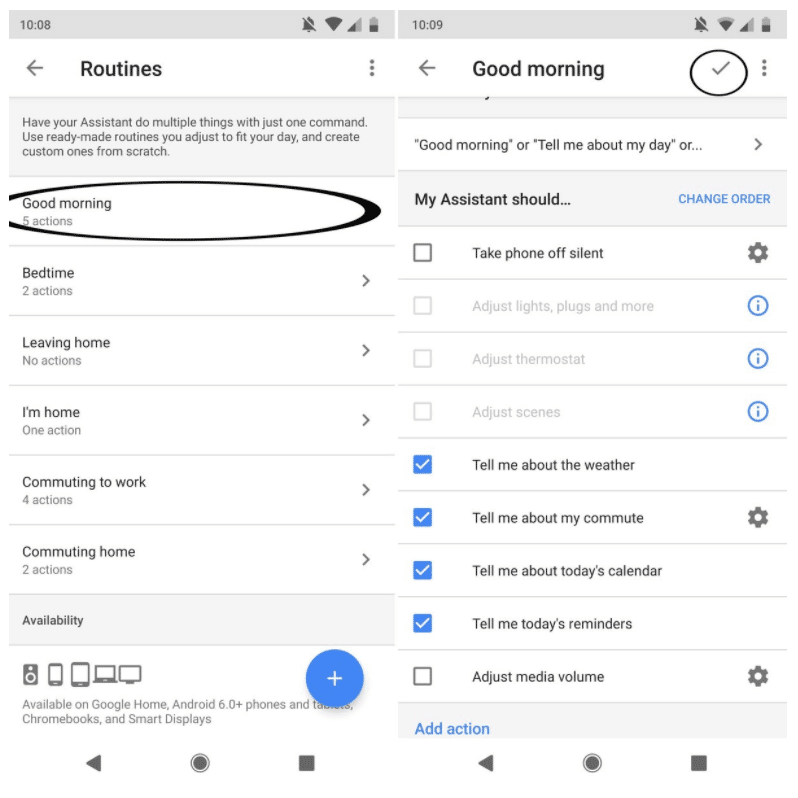
Automatiza tareas con las rutinas de Google
Las rutinas permiten automatizar varias acciones, es así como podrá elegir que el asistente responda a un comando de voz realizando varias tareas.
Por lo tanto, Rutinas es una función del Asistente de Google (Google Assistant) que permite configurar el sistema para que con tan solo un comando realice varias acciones.
Allí se verán todas las rutinas predeterminadas: Buenos Días, hora de dormir, Saliendo de casa, Estoy en casa, Traslado al trabajo y Traslado a casa.
Multiplica tu día y ahorra tiempo
Ahora bien, la clave para el Asistente es lograr que hagas cada vez más cosas a lo largo del día: Acceder a escuchar música, recibir noticias por la radio, o lo que te resulte de más utilidad.
Para poder crear una rutina personalizada, primero comprueba que tu dispositivo móvil o tablet estén conectados a la misma red Wi‑Fi que tu altavoz o pantalla Google Nest o Google Home.
Seguidamente toca Ajustes, y desplázate hacia abajo hasta «Servicios del Asistente de Google» y, después, toca Más ajustes.
Después, selecciona Asistente y toca Rutinas, y procede a «Añadir una rutina», y en «Cuando», toca Añadir comandos (obligatorio), y seguidamente introduce la frase que quieras decir para activar la rutina.
En «El Asistente», introduce lo que debe hacer el Asistente (puedes introducir cualquier comando del Asistente de Google o elegir entre las acciones más usadas.
Si lo requieres tienes también la opción de eliminar o desactivar una rutina personalizada, simplemente tienes que tocar «eliminar».
Puedes también programar rutinas personalizadas para que se inicien automáticamente en un altavoz inteligente. Solo tienes que establecer el día y la hora que quieras.
Lo que tienes que abrir es la aplicación Google Home, y seguidamente Toca Ajustes, toca Rutinas, y añade una rutina, e introduce la frase que quieras decir para activar la rutina.
Puedes establecer una hora y un día (opcional) «Elegir una hora para esta rutina», e inclusive seleccionar el altavoz en «Elegir el altavoz en el que se activará».
Si quieres recibir una notificación en el teléfono cuando se inicie la rutina, marca la casilla correspondiente.
Anclar tus rutinas al escritorio de nuestro teléfono
Si quieres ganar velocidad durante tu ajetreado día puedes crear un acceso directo a tu rutina personalizada en el home de tu teléfono.
Gracias a esta facilidad siempre tendrás una rutina Google Home que estará visible y accesible.
Los beneficios son claros, el acceso directo te permite ejecutar con un simple toque, un conjunto de acciones.
Por lo tanto, lo único que tienes que hacer es entrar a Google Home y tocar el botón rutinas en la barra superior.
Seguidamente podrás tener acceso al listado de rutinas disponibles, y ya sabes, las rutinas preestablecidas por el sistema y las creadas por el usuario.
Elige la rutina que realices más a diario, haz clic y se desplegará una pantalla flotante desde la que añadirás el acceso directo, bastará con usar el botón añadir o también mientras mantienes pulsado el ícono.
Por supuesto el ícono lo puedes desplazar y ubicar donde quieras, y lo mejor es que puedes anclar más de una rutina sin problemas.
Desactivar el Asistente de Google
Esperamos que no lo hagas, pero puedes desactivar el Asistente de Google con la opción «Dispositivos del Asistente» que está en el menú «Asistente» de Configuración.
Porque puede que te genere un poco de incomodidad que «alguien» siempre esté escuchando tus conversaciones y quizás se active inesperada o indeseadamente. Lo que si no pretendemos es «quitar» el Asistente de Google.
¿Cómo desactivar el Asistente de Google? No es complicado desactivar el Asistente de Google, lo que tienes que hacer primero es abrir la aplicación de Google. Alternativamente puedes decir por «última vez» el comando de voz: «Hey Google, abre la configuración del Asistente».
Seguidamente tocas la imagen de tu perfil y seleccionas configuración. Lo siguiente es tocar la pestaña de Google Assistant. A continuación, te diriges a la sección «General» y presionas el control deslizante junto al Asistente de Google y listo, desactivado. Si quieres activarlo sólo tienes que voltear el interruptor en la opción correcta.
Lo mejor es que puedes decir «OK Google, apágate» para que te indique como hacerlo. Tienes muchas formas de brindarle un descanso al Ayudante de Google.
Automatizar no es nada nuevo
La automatización de tareas no es algo nuevo. Llevamos ya unos años inmersos en procesos en los que el trabajo humano ha ido viéndose transformado por estaciones automáticas en las que el cliente se sirve a sí mismo, algo que hemos ido añadiendo con naturalidad a nuestra rutina.
Ahora nos ponemos nuestra propia gasolina en estaciones con el cobro realizado por una máquina. Nos servimos nuestro propio café o elegimos nuestro desayuno en otra máquina.
Ya no tenemos que elegir entre varias colas en el supermercado para comprobar como la nuestra es la que menos avanza.
Y, cuando dejamos nuestro automóvil en un aparcamiento, rara vez tenemos contacto con un trabajador humano al entrar, pagar o salir del recinto.
Por eso es por lo que tenemos las rutinas diarias, como una de las potentes funciones de Google Assistant que debes descubrir, ya que te permitirá activar varias acciones con tan solo un comando de voz.
Y es que muy pocos usuarios de Google Assistant aprovechan el funcionamiento de las rutinas diarias para automatizar las tareas que quieren que el asistente realice en ciertos momentos del día.
Recuerda, puedes mecanizar tu rutina diaria con el Asistente de Google, sólo tienes que crear la rutina personalizada y establecer el comando de voz que la activará.
Nos encantaría que dejes un comentario. Síguenos en Twitter y Facebook, con soluciones para tu hogar y vida diaria.
Fuentes del Artículo
- https://www.infobae.com/america/tecno/2019/12/05/llegan-las-rutinas-del-asistente-de-google-que-son-y-para-que-sirven/
- https://support.google.com/googlenest/answer/7029585?co=GENIE.Platform%3DAndroid&hl=es
- https://www.xataka.com/basics/rutinas-google-assistant-que-como-se-configuran
- https://www.grupokonecta.com/inteligencia-artificial-leila-bouguetaia/







![Crear y activar rutinas con Google Home [Mayor productividad en tu hogar] activar rutinas con google](https://asistentegoogle.com/wp-content/uploads/2020/10/activar-rutinas-con-google-218x150.jpg)




![Cómo ver Magis TV en Chromecast [APK para ver TV en vivo] magis tv en Chromecast](https://asistentegoogle.com/wp-content/uploads/2023/01/magis-tv-en-Chromecast-100x70.jpg)


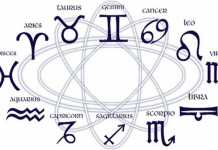


![AirPlay a Chromecast [Conectar y Transmitir Contenido] AirPlay a Chromecast](https://asistentegoogle.com/wp-content/uploads/2021/06/AirPlay-a-Chromecast-218x150.jpg)